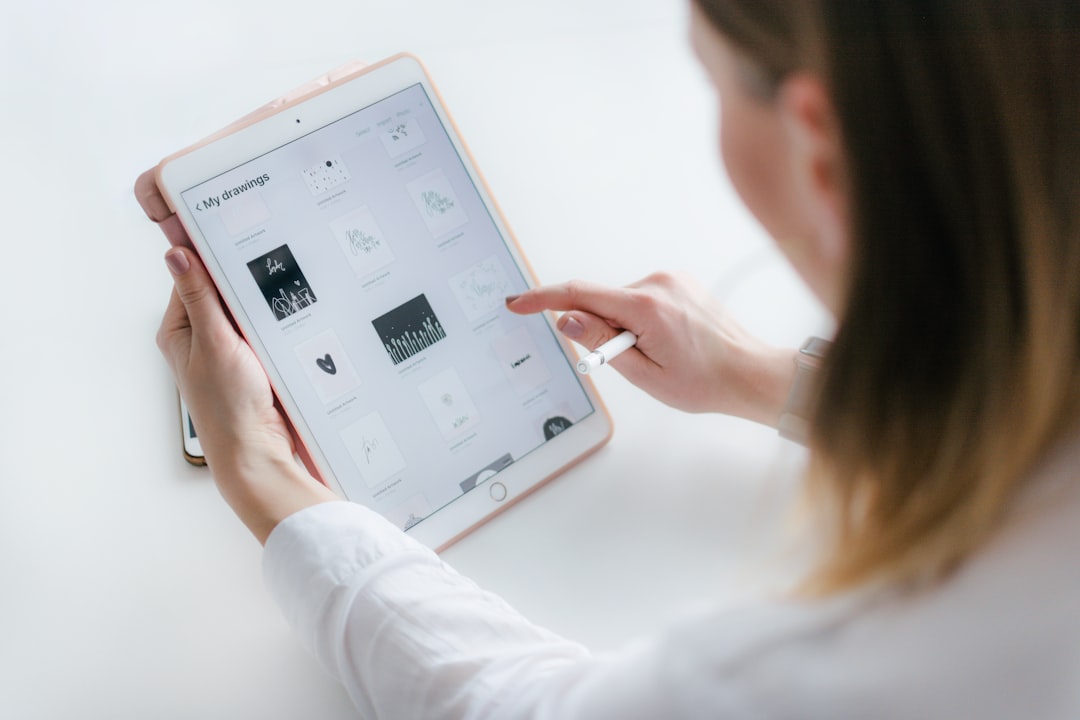iPadの容量確認から最適化まで徹底解説!快適なデジタルライフを送るための完全ガイド
iPadの容量不足に悩んでいませんか?本記事では、iPadのストレージ確認方法から、容量を圧迫する原因、効果的な整理・最適化手法まで、専門家が徹底解説します。デジタルデバイスのパフォーマンスを最大限に引き出し、快適なデジタルライフを取り戻しましょう。
現代のデジタルライフにおいて、iPadは私たちの創造性、生産性、そしてエンターテイメントの中心的な役割を担っています。しかし、その便利な機能が多岐にわたる一方で、多くのユーザーが直面する共通の課題があります。それは、「iPadの容量不足」です。写真、動画、アプリケーション、ゲーム、そしてシステムデータが蓄積されるにつれて、iPadの動作は徐々に遅くなり、新しいアプリのインストールやOSのアップデートが不可能になるなど、様々な問題を引き起こします。このような状況は、単に不便なだけでなく、iPad本来の性能を十分に引き出せないことに繋がり、ユーザー体験を著しく損なう可能性があります。
「なぜ私のiPadはいつも容量がいっぱいなのだろう?」「どこに無駄なデータがあるのか分からない」「どうすれば効率的に容量を整理できるのか?」このような疑問や不安を抱えている方は少なくありません。容量管理の重要性は認識しつつも、具体的な確認方法や効果的な整理術について、体系的な知識を持つ機会は意外と少ないものです。特に、システムデータやキャッシュといった目に見えにくい部分が容量を圧迫している場合、どのように対処すべきか途方に暮れることもあるでしょう。
本記事は、そうしたデジタルユーザーの皆様のために、iPadのストレージ管理に関する包括的なガイドとして作成されました。私たちは、iPadの容量確認の基本から、容量を圧迫する主要な要因の特定、そして実践的なデータ整理術、さらには未来にわたるストレージ管理のベストプラクティスに至るまで、専門的かつ分かりやすい言葉で徹底的に解説します。この記事を読み終える頃には、ご自身のiPadのストレージ状況を正確に把握し、最適な状態に保つための具体的な知識とスキルを身につけていることでしょう。快適でストレスフリーなiPadライフを実現するための羅針盤として、ぜひご活用ください。

iPad容量確認の重要性と基本原則
iPadを快適に使い続けるためには、ストレージ容量の管理が不可欠です。多くのユーザーが、購入時には十分だと思っていた容量が、いつの間にか不足しているという状況に陥ります。このセクションでは、なぜiPadの容量確認が重要なのか、そしてストレージに関する基本的な概念について深掘りします。
なぜiPadの容量確認が必要なのか?
iPadの容量が不足すると、様々な形でユーザー体験に悪影響を及ぼします。最も顕著なのは、デバイスの動作が遅くなることです。アプリの起動に時間がかかったり、複数のアプリを切り替える際にフリーズしたり、最悪の場合、アプリが強制終了してしまうこともあります。これは、iPadがデータを一時的に保存する「キャッシュ」領域を十分に確保できなくなるため、処理速度が低下することに起因します。
また、新しいアプリをインストールできなかったり、iPadOSの最新バージョンにアップデートできないという問題も発生します。OSアップデートは、新機能の追加だけでなく、セキュリティの脆弱性を修正し、システムの安定性を向上させる上で極めて重要です。容量不足によってアップデートができないと、最新のセキュリティ脅威にさらされるリスクが高まるだけでなく、特定のアプリが最新OSを要求するため利用できなくなる可能性もあります。クリエイティブな作業や学習、エンターテイメントなど、iPadを最大限に活用するためには、常に十分な空き容量を確保しておくことが、快適なデジタルライフの維持に不可欠なのです。
iPadストレージの基本概念を理解する
iPadのストレージを効率的に管理するためには、まずその基本概念を正しく理解することが重要です。iPadのストレージは主に「内部ストレージ」と「クラウドストレージ」の二種類に大別されます。
内部ストレージは、iPad本体に内蔵されている物理的な記憶領域を指します。購入時に選択する128GB、256GB、512GB、1TB、2TBといった容量がこれに該当します。この内部ストレージには、iPadOS(オペレーティングシステム)自体、インストールされているすべてのアプリ、写真、動画、書類、ダウンロードした音楽や映画、そしてアプリが生成するデータやキャッシュなどが保存されます。内部ストレージは、iPadのパフォーマンスに直接影響を与えるため、その空き容量を常に意識する必要があります。
一方、クラウドストレージは、インターネット上のサーバーにデータを保存するサービスです。Appleが提供するiCloudがその代表例ですが、Google Drive、Dropbox、OneDriveなども広く利用されています。クラウドストレージの最大の利点は、iPad本体の容量を消費せずに大量のデータを保存できる点です。また、複数のデバイス間でデータを共有したり、バックアップとして利用したりすることも可能です。iCloud写真のように、iPad本体には最適化された小さなファイルを保存し、オリジナルはクラウドに保存することで、内部ストレージを節約する機能もあります。
容量の単位については、ギガバイト(GB)とテラバイト(TB)が一般的です。1テラバイト(TB)は1024ギガバイト(GB)に相当します。現在販売されているiPadの多くはGB単位のストレージ容量ですが、プロフェッショナル向けのモデルではTB単位のオプションも登場しています。これらの単位を理解することで、ご自身のiPadがどの程度のデータを保存できるのか、またどれくらいのデータが現在保存されているのかを正確に把握することができます。

iPadのストレージ使用状況を正確に把握する手順
iPadの容量問題を解決する第一歩は、現在のストレージ使用状況を正確に把握することです。どこにどれだけのデータが保存されているのかを知ることで、効果的な整理計画を立てることができます。このセクションでは、iPadのストレージを確認するための具体的な手順を、最も一般的な方法から応用的な方法まで詳しく解説します。
設定アプリからの容量確認:最も一般的な方法
iPadのストレージ使用状況を確認する最も手軽で一般的な方法は、「設定」アプリを利用することです。この方法では、デバイス本体の空き容量だけでなく、各アプリやデータカテゴリがどれだけの容量を占めているかを視覚的に把握できます。以下にその手順を説明します。
-
iPadのホーム画面から「設定」アプリをタップして開きます。
-
左側のメニューから「一般」をタップします。
-
「iPadストレージ」をタップします。
この画面に移動すると、まず上部にiPadの総容量と使用済み容量、そして残りの空き容量がグラフと数値で表示されます。グラフは色分けされており、写真、アプリ、システムデータなど、主要なカテゴリごとの容量を視覚的に示しています。その下には、インストールされているアプリが容量の大きい順に一覧表示されます。各アプリをタップすると、そのアプリ本体のサイズと、アプリが保存している書類やデータ(Document & Data)のサイズを個別に確認できます。例えば、写真アプリをタップすれば、写真やビデオが占める容量を確認できますし、特定のゲームアプリをタップすれば、ゲーム本体の容量とセーブデータなどの容量が分かります。
この詳細な内訳を見ることで、「なぜこんなに容量が少ないのだろう?」という疑問に対する答えが見つかるはずです。特に、意識していなかったアプリが大量のデータを蓄積しているケースや、写真や動画が想像以上に容量を消費しているケースは少なくありません。この情報に基づいて、どのデータを削除すべきか、どのアプリをオフロードすべきかといった具体的な対策を検討できるようになります。
MacのFinderまたはWindowsのiTunesを使った確認
iPadをMacやWindows PCに接続することでも、ストレージの使用状況を確認できます。この方法は、特にiPadが正常に起動しない場合や、より詳細なシステム情報を確認したい場合に役立ちます。
Macの場合(macOS Catalina以降):
-
iPadをUSBケーブルでMacに接続します。
-
Finderを開きます。サイドバーにiPadの名前が表示されるので、それをクリックします。
-
画面下部に、iPadのストレージ使用状況を示すカラーバーが表示されます。このバーは、オーディオ、写真、アプリ、書類、その他、システムデータといったカテゴリに色分けされており、それぞれの容量が視覚的に表示されます。バーの上にマウスカーソルを合わせると、各カテゴリの具体的な容量が表示されます。
Windowsの場合(またはmacOS Mojave以前のMac):
-
iPadをUSBケーブルでPCに接続します。
-
iTunesを起動します。左上のデバイスアイコンをクリックしてiPadを選択します。
-
「概要」タブに、iPadのストレージ使用状況を示すカラーバーが表示されます。MacのFinderと同様に、オーディオ、写真、アプリ、書類、その他、システムデータといったカテゴリごとの容量を確認できます。
PC接続による確認は、iPad本体の「設定」アプリで表示される情報とほぼ同じですが、PCの大画面でより全体像を把握しやすいという利点があります。また、この画面からバックアップを作成したり、iPadを復元したりする操作も行えるため、ストレージのクリーンアップと併せて検討する際に便利です。
システムデータとその他(OS)が占める容量の理解
iPadのストレージ内訳を確認する際に、多くのユーザーが疑問に感じるのが「システムデータ」や「その他」といったカテゴリです。これらは一体何を指し、なぜこれほど容量を占めることがあるのでしょうか。
システムデータは、iPadOSのバージョンによって「iOS」や「iPadOS」と表示されることもありますが、主にオペレーティングシステム自体とその関連ファイル、システムキャッシュ、ログファイル、フォント、システムアップデートに必要な一時ファイルなどが含まれます。このカテゴリは、iPadの正常な動作に不可欠なものであり、完全に削除することはできません。しかし、システムデータが異常に肥大化している場合は、一時的なキャッシュやログが過剰に蓄積されている可能性があり、対処が必要になることがあります。
その他(または「システムデータ」の一部として統合されることもあります)は、特定のカテゴリに分類されない様々なデータが含まれます。これには、Safariのウェブサイトデータ、メールの添付ファイル、メッセージアプリのデータ、Siriのキャッシュ、ストリーミングアプリの一時ダウンロードファイル、システム診断データ、クラウドからダウンロードされた一時ファイルなどが該当します。この「その他」の容量は非常に変動しやすく、ユーザーの利用状況によって大きく増減します。特に、ウェブ閲覧やストリーミングサービスの利用が多い場合、このカテゴリが肥大化しやすい傾向にあります。
これらのカテゴリは、ユーザーが直接アクセスして削除できるデータではないため、管理が難しいと感じるかもしれません。しかし、後述する実践的な解決策を通じて、これらの容量を効果的に削減し、iPadのパフォーマンスを改善することが可能です。システムデータやその他の容量を理解することは、iPadのストレージ管理において非常に重要なステップとなります。

iPadの容量を圧迫する主な要因とデータの内訳
iPadのストレージが不足する原因は多岐にわたりますが、特定の種類のデータやアプリケーションがその大部分を占めることがほとんどです。このセクションでは、iPadの容量を圧迫する主な要因を具体的に掘り下げ、それぞれのデータがどのように蓄積されていくのかを解説します。これらの要因を理解することで、効率的なデータ整理のターゲットを絞り込むことができます。
よくある質問(FAQ)
Q1: iPad 容量 確認を始める際の注意点は何ですか?
A: 初心者の方は、まず基本的な知識を身につけることが重要です。安全性を最優先に、段階的に技術を習得していくことをお勧めします。
Q2: iPad 容量 確認でよくある失敗例は?
A: 事前準備不足や基本手順の省略が主な原因です。本記事で紹介している手順を確実に実行することで、失敗リスクを大幅に減らせます。
Q3: iPad 容量 確認の習得にはどのくらい時間がかかりますか?
A: 個人差はありますが、基本的な内容であれば1-2週間程度で習得可能です。継続的な練習により、より高度な技術も身につけられます。
Q4: iPad 容量 確認に関する最新情報はどこで入手できますか?
A: 公式サイトや専門機関の発表、業界団体の情報を定期的にチェックすることをお勧めします。当サイトでも最新情報を随時更新しています。
iPad 容量 確認で成功するための追加ヒント
継続的な改善
iPad 容量 確認の習得は一朝一夕にはいきません。定期的な練習と改善により、着実にスキルアップを図りましょう。
コミュニティ活用
同じiPad 容量 確認に取り組む仲間とのネットワークを築くことで、より効率的に学習を進められます。
最新トレンド把握
iPad 容量 確認の分野は日々進歩しています。最新の動向を把握し、時代に合った手法を取り入れることが重要です。